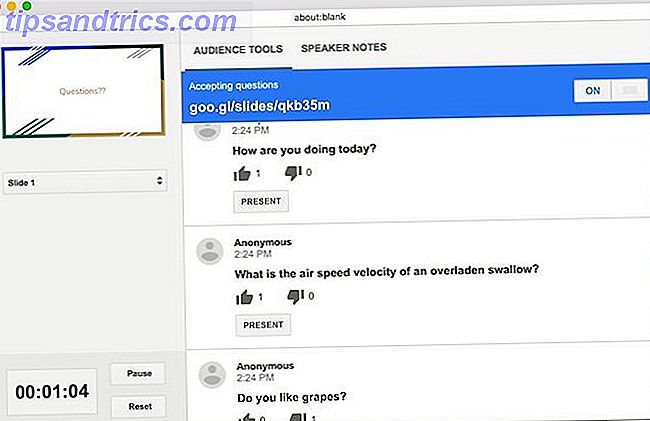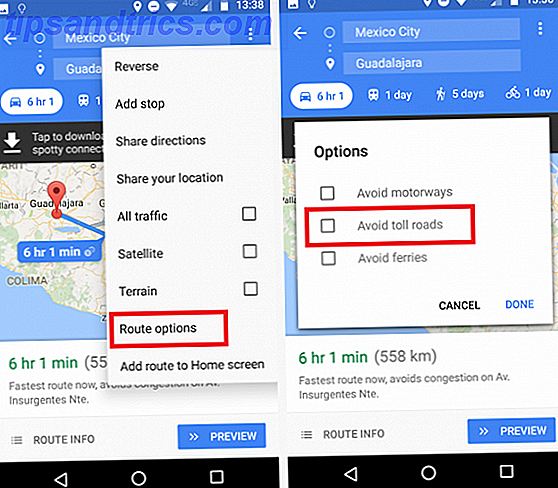Hvis du er på Windows, trenger du ikke å kaste bort tid på å laste opp dokumenter til Google Disk manuelt eller bekymre deg for at du glemmer å gjøre det. Bytting av Dokumenter-mappen med Google Disk som standardmappe for dokumenter du lager, fungerer bra. Slik gjør du det.
På Windows 8 til og med 10, velg først Dokumenter-mappen enten i Hurtig tilgang i Utforskerens sidebjeld eller under Denne PC> Mapper . Nå henter egenskapsdialogen fra mappens kontekstmeny eller fra Explorer-båndet.

Ferdig? Neste bytt til flippen Plassering i Egenskaper . Der vil du kunne se gjeldende (standard) plassering i Dokumenter-mappen. Klikk på Flytt ... -knappen under den.
Dette er delen der du må velge hovedmappen i Google Disk (eller en hvilken som helst mappe i den) ved hjelp av Utforsker-vinduet som kommer opp etter at du klikker på Flytt ....
Når du har valgt den mappen, ser du plasseringen der den vises som standard dokumentplassering i fanen Plassering . Trykk OK- knappen for å fullføre konfigurasjonen.
Hvis du er i Windows 7, kan du prøve dette i stedet: Åpne først dialogboksen Egenskaper for Dokumenter-mappen, klikk på Inkluder en mappe ..., velg mappen Google Disk fra vinduet Filutforsker som vises, og klikk på Inkluder mappe . Klikk nå på Sett lagre plassering og trykk Apply for å fullføre endringen.
Og det er det! Ethvert dokument du lager fremover, vil ende opp i Google Disk-mappen din i stedet for Dokumenter-mappen.
Laster du opp dokumenter til Google Disk manuelt? Eller har du angitt Google Disk-mappen din som standard for alle dokumenter?
Image Credit: Internet Cloud by Pixel Embargo via Shutterstock, Google Drive-ikonet via Wikimedia Commons